
با سلام و احترام خدمت همراهان عزیز؛
امروزه شبکه های اجتماعی فراگیرتر شده اند! و می توان گفت روز بروز بر تعداد اعضای هر یک از شبکه های اجتماعی افزوده می شود. حال افرادی که به دنبال کسب درآمد و همچنین پیمودن پله های موفقیت در کسب و کار خود هستند، باید به گونه ای از این شبکه ها در تجارت خود استفاده کنند. بعضی از صاحبان کار با اشتراک گذاری محصولات و تبلیغات در شبکه های اجتماعی مشتریانی را جذب می کنند. چه بسا بهتر است این کار را برعهده ی کاربران و مشتریان سایت خود بگذارید!!
بدین صورت در وب سایت و فروشگاه ها برای کاربران قابلیت اشتراک گذاری مطالب و محصولات را فراهم کنید. زیرا در این صورت بیشتر کاربران شبکه های اجتماعی به شما اعتماد می کنند! به دلیل اینکه اعضای سایت در حال معرفی و تبلیغ از سایت شما هستند!!
در آموزش امروز با افزونه ای برای قرار دادن دکمه های اشتراک گذاری در وردپرس آشنا می شوید! و در پایان آموزش می توانید برای وبسایت تان دکمه های سفارشی برای اشتراک گذاری ایجاد کنید.
دکمه های اشتراک گذاری در وردپرس با Simple Share Buttons Adder
افزونه Simple Share Buttons Adder برای وب مستران قابلیت ساخت دکمه های اشتراک گذاری در وردپرس را فراهم می کند. با استفاده از این افزونه، به راحتی دکمه های اشتراک گذاری با استایل سفارشی ایجاد کنید.
نا گفته نماند افزونه Simple Share Buttons Adder، یکی از افزونه های مورد علاقه کاربران است! به دلیل این که تا به امروز بیش از ، ۱۰۰,۰۰۰ نصب فعال داشته است. حتما دوست دارید با این افزونه و نحوه تنظیمات آن آشنا شوید. پس ادامه مطلب را از دست ندهید.
شروع کار با افزونه
در ابتدا افزونه را نصب و فعال نمایید. برای دسترسی به تنظیمات دکمه های اشتراک گذاری در وردپرس به زیر منو تنظیمات بروید و گزینه ی Simple Share Buttons را انتخاب کنید.
پس از انتخاب Simple Share Buttons، وارد صفحه تنظیمات دکمه های اشتراک گذاری در وردپرس می شوید. اگر این صفحه را بررسی کنید چندین تب برای تنظیمات افزونه مشاهده می کنید، که در ادامه توضیحاتی درباره ی هر یک از این تب ها برای شما ارائه می شود.
Core
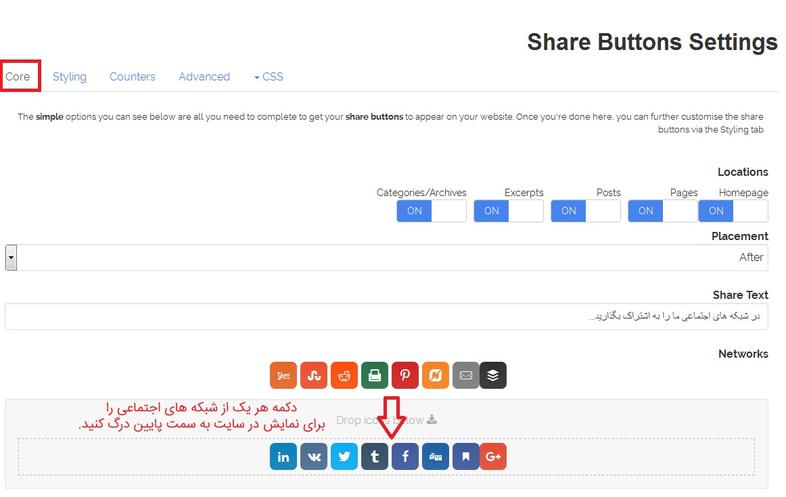
Locations: برای اینکه دکمه های اشتراک گذاری در وردپرس را در محل های مختلفی از سایت داشته باشید! و کاربران بتوانند به راحتی مطالب سایت را اشتراک بگذارند، همه موارد این بخش را فعال نمایید. البته در صورت لزوم!!
Placement: پس از تعیین محل های مورد نظر برای نمایش دکمه های اشتراک گذاری از منوی کشویی مکان قرار گیری دکمه ها را در این محل ها مشخص کنید.
Share Text: یک متن اشتراک گذاری انتخاب کنید!
سپس تنظیمات این تب را ذخیره نمایید. تا در ادامه باهم به بررسی تنظیمات تب Styling بپردازیم.
Styling
دوستان در این بخش می توانید تنظیمات کلی مربوط به استایل دکمه های اشتراک گذاری را انجام دهید.
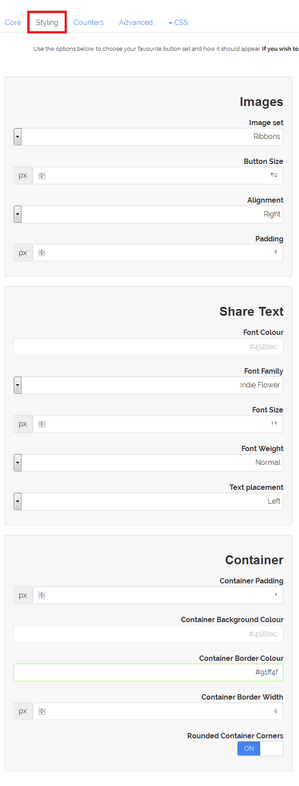
در باکس تنظیمات Images، ابتدا همانطور که مشاهده می کنید، شکل کلی دکمه های اشتراک گذاری در وردپرس را انتخاب کنید!
البته شما می توانید با انتخاب گزینه ” سفارشی ” تصاویر دکمه های اشتراک گذاری را خودتان آپلود کنید! در ادامه تنظیمات این باکس، اندازه و فاصله و… دکمه های اشتراک گذاری را تعیین کنید.
سپس در قسمت بعدی، Share Text باید تنظیمات مربوط به متن اشتراک گذاری را انجام دهید. رنگ، نوع فونت، اندازه و… را مشخص کنید.
بخش آخر، Container هم برای ایجاد فاصله، پس زمینه و انتخاب رنگ پس زمینه، حاشیه و… می باشد.
در نهایت تنظیمات این تب را ذخیره نمایید تا به بررسی تب Counters بپردازیم.
Counters
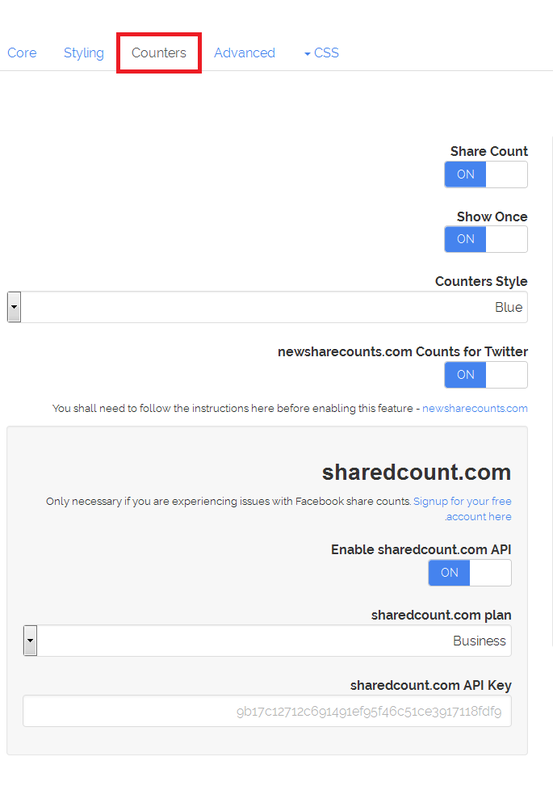
برای هر یک از دکمه های اشتراک گذاری، یک شمارنده تعریف کنید! برای انتخاب شمارنده و استایل آن از این بخش اقدام نمایید.
Advanced
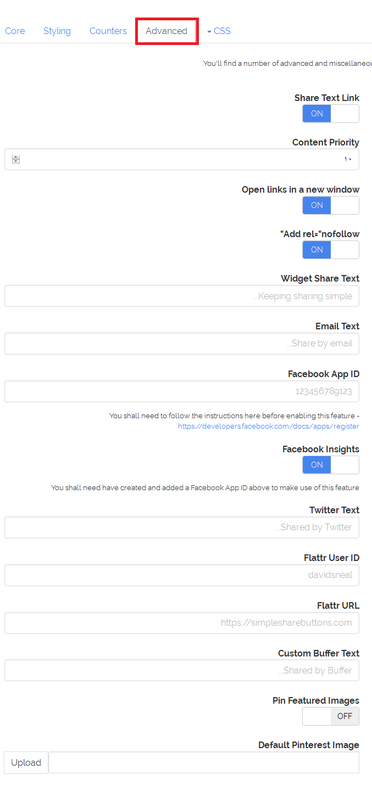
این بخش مربوط به تنظیمات پیشرفته دکمه های اشتراک گذاری در وردپرس است. به عنوان نمونه شما با استفاده از تنظیمات Advanced، می توانید متن اشتراک گذاری را لینک دار کنید! nofollow کردن لینک ها، باز کردن لینک ها در پنجراه ای جدید، افزودن شبکه های اجتماعی بیشتر و…
سپس تنظیمات را ذخیره نمایید، تا در نهایت به بررسی تب آخر CSS بپردازیم.
CSS
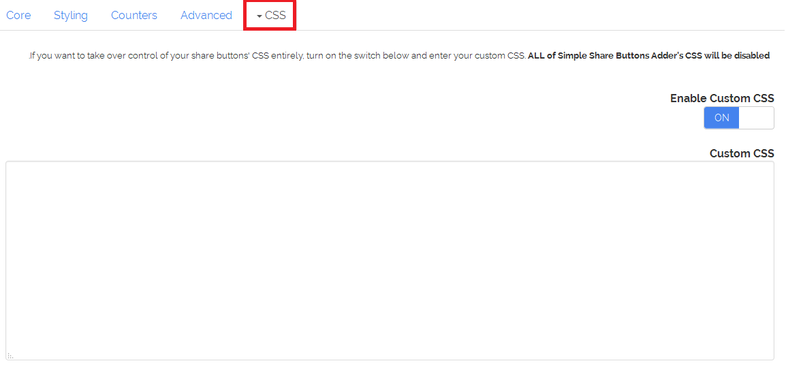
از کدهای CSS برای سفارشی سازی دکمه های اشتراک گذاری در وردپرس استفاده کنید.
سپس با ذخیره سازی تنظیمات مربوط به صفحه Share Buttons Settings، به سایت تان بروید و نتیجه تنظیماتی را که انجام دادید، مشاهده نمایید.
نتیجه تنظیمات
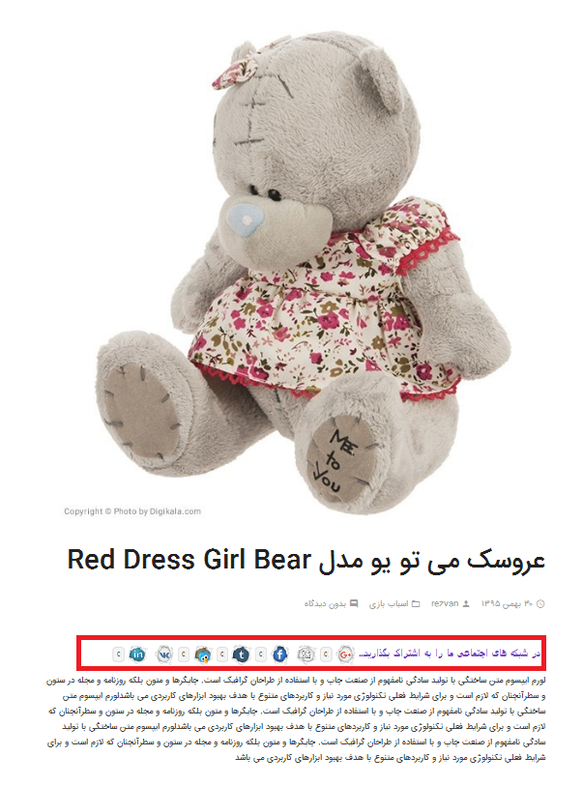
توجه!! از ابزارک Share Buttons، در بخش ابزارک ها برای نمایش دکمه های اشتراک گذاری در بخش های مختلف سایت استفاده کنید.
جمع بندی!!
اشتراک گذاری مطالب توسط کابران سایت در شبکه های اجتماعی، نقش مهمی در موفقیت وب سایت دارد. پس با انتخاب ابزار مناسب، کاربران خود را به اشتراک گذاری مطالب تشویق کنید. افزونه Simple Share Buttons Adde، می تواند انتخاب مناسبی برای این کار باشد.
روزگارتون زیبا…






سمیرا کوشکی
سلام خسته نباشید
چجوری میتونم تلگرام رو هم به آیکناش اضافه کنم ؟
ermia 9 سال عضو همیار وردپرس
سلام
این افزونه آیکون تلگرام و واتس آپ هم داره؟
ممنون
سیده رضوان رسالت 9 سال عضو همیار وردپرس
سلام
این افزونه فقط از شبکه های اجتماعی پشتیبانی می کنه. شبکه های اجتماعی که در تصویر ابتدا در آموزش مشخص شده.